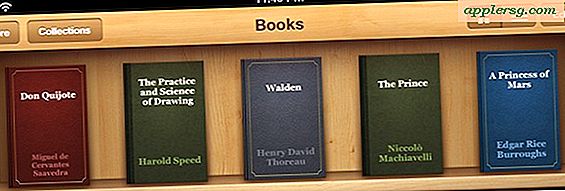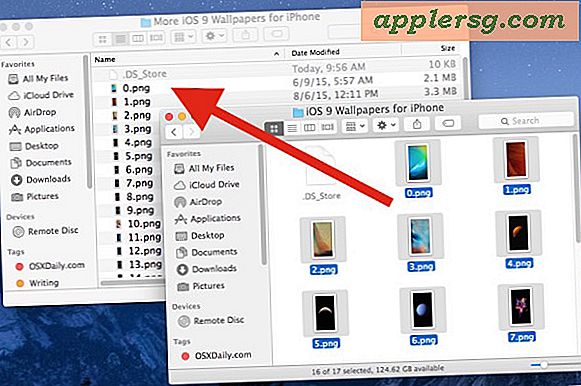เปิดใช้งานการเข้าสู่ระบบระยะไกลเพื่อเริ่มเซิร์ฟเวอร์ SSH ใน Mac OS X
 การเข้าสู่ระบบระยะไกลเป็นคุณลักษณะในการตั้งค่าการแบ่งปันของ Mac OS X ซึ่งอนุญาตให้ผู้ใช้ระยะไกลสามารถเชื่อมต่อกับ Mac ได้อย่างปลอดภัยโดยใช้โปรโตคอล OpenSSH โดยพื้นฐานแล้วจะเริ่มต้นเซิร์ฟเวอร์ SSH บนเครื่อง Mac ซึ่งรวมถึงความสามารถในการรับการเชื่อมต่อ SSH ที่เข้ามาซึ่งเป็นการเปลี่ยนความปลอดภัยสำหรับ telnet นอกจากนี้ยังรวมถึงและช่วยให้เซิร์ฟเวอร์ SFTP ซึ่งเป็นการเปลี่ยนความปลอดภัยสำหรับ FTP และในที่สุดก็ยังช่วยให้ SCP สำหรับการทำสำเนาระยะไกลอย่างปลอดภัย หากเสียงนี้ซับซ้อนหรือเกิดความสับสนก็ไม่ได้และเราจะอธิบายวิธีการเปิดใช้งานและตั้งค่าเซิร์ฟเวอร์ SSH บนเครื่อง Mac อย่างรวดเร็วเพื่อให้สามารถรับการเชื่อมต่อ ssh, sftp และ scp ที่ปลอดภัยในขาเข้า
การเข้าสู่ระบบระยะไกลเป็นคุณลักษณะในการตั้งค่าการแบ่งปันของ Mac OS X ซึ่งอนุญาตให้ผู้ใช้ระยะไกลสามารถเชื่อมต่อกับ Mac ได้อย่างปลอดภัยโดยใช้โปรโตคอล OpenSSH โดยพื้นฐานแล้วจะเริ่มต้นเซิร์ฟเวอร์ SSH บนเครื่อง Mac ซึ่งรวมถึงความสามารถในการรับการเชื่อมต่อ SSH ที่เข้ามาซึ่งเป็นการเปลี่ยนความปลอดภัยสำหรับ telnet นอกจากนี้ยังรวมถึงและช่วยให้เซิร์ฟเวอร์ SFTP ซึ่งเป็นการเปลี่ยนความปลอดภัยสำหรับ FTP และในที่สุดก็ยังช่วยให้ SCP สำหรับการทำสำเนาระยะไกลอย่างปลอดภัย หากเสียงนี้ซับซ้อนหรือเกิดความสับสนก็ไม่ได้และเราจะอธิบายวิธีการเปิดใช้งานและตั้งค่าเซิร์ฟเวอร์ SSH บนเครื่อง Mac อย่างรวดเร็วเพื่อให้สามารถรับการเชื่อมต่อ ssh, sftp และ scp ที่ปลอดภัยในขาเข้า
การรวม SSH เข้าด้วยกันและด้วยเหตุนี้ SFTP โดยการเข้าสู่ระบบระยะไกลจะอธิบายได้ว่าทำไม Apple จึงทิ้งเซิร์ฟเวอร์ FTP ไว้ใน Lion ตั้งแต่ข้างต้นเป็นต้นไป (ยังคงเหมือนเดิมใน El Capitan, Yosemite, Mavericks และ Mountain Lion) เนื่องจากพวกเขาเลือกใช้ระบบรักษาความปลอดภัยแบบอนันต์มากขึ้น และตัวเลือก SSH และ SFTP ที่เข้ารหัสแล้วรวมไว้ในตัวเลือก "การเข้าสู่ระบบระยะไกล" ของ Sharing ซึ่งเป็นส่วนหนึ่งของแพคเกจ SSH ทั้งหมด
วิธีเปิดใช้งาน SSH และ SFTP Server ใน Mac OS X ด้วย Remote Login
เมื่อเริ่มต้นบริการ "การเข้าสู่ระบบระยะไกล" คุณจะเปิดใช้งานเซิร์ฟเวอร์ SSH และ SFTP ใน OS X คำแนะนำเหล่านี้เหมือนกันสำหรับการเปิดใช้งานการเข้าสู่ระบบระยะไกลและเซิร์ฟเวอร์ SSH ที่มาพร้อมกับ OS X El Capitan, Yosemite 10.11, 10.10, OS X Mavericks 10.9, 10.8 Mountain Lion, 10.7 Lion และ 10.6 Snow Leopard
- เปิด System Preferences จากเมนู Apple, แล้วคลิกที่แผงกำหนดลักษณะ "Sharing"
- เลือกช่องทำเครื่องหมายถัดจาก "การเข้าสู่ระบบระยะไกล" เพื่อเปิดใช้งานเช่นภาพหน้าจอที่ระบุ
การคลิกช่องทำเครื่องหมายจะเริ่มเซิร์ฟเวอร์การเข้าสู่ระบบระยะไกลต่างๆทันทีรวมถึง sftp และ ssh

หากต้องการ จำกัด สิทธิ์การเข้าถึง SSH ที่เข้ามาให้กับผู้ใช้บางรายคุณสามารถทำได้ในแผงการกำหนดลักษณะเดียวกันโดยเลือก "เฉพาะผู้ใช้เหล่านี้" แล้วเพิ่มด้วยตนเองโดยคลิกที่ไอคอน + รายการนี้จะแสดงรายการผู้ใช้และกลุ่มใน Mac ที่คุณสามารถเลือกได้ คิดว่านี่เป็นขั้นตอนการรักษาความปลอดภัยพิเศษแม้ว่า SSH โดยปริยายจะมีความปลอดภัยค่อนข้างมากเนื่องจากลักษณะของโปรโตคอล
ขณะนี้มีการเปิดใช้งานเซิร์ฟเวอร์ SSH แล้วคุณสามารถยืนยันได้ว่าเปิดใช้งานแล้วแต่ความต้องการ วิธีที่ง่ายที่สุดในการทำเช่นนี้คือการเยี่ยมชม Terminal app และพิมพ์ 'ssh localhost' หรือ 'sftp localhost' ซึ่งถ้าทั้งหมดทำงานตามที่ตั้งใจไว้ควรให้ผลลัพธ์ดังนี้:
$ sftp localhost
The authenticity of host 'localhost (::1)' can't be established.
RSA key fingerprint is b3:42:27:4a:b6:22:86:4b:c6:21:32:47:4b:8b:18:0d.
Are you sure you want to continue connecting (yes/no)? yes
Warning: Permanently added 'localhost' (RSA) to the list of known hosts.
Password:
การเชื่อมต่อกับ localhost จะไม่เป็นประโยชน์มากนักและนี่เรียกว่า Remote Login เนื่องจากมีความปลอดภัยสำหรับการเชื่อมต่อกับ Macs ระยะไกลผ่านอินเทอร์เฟซของบรรทัดคำสั่ง SSH, SFTP ผ่านไคลเอ็นต์ FTP / SFTP ที่ทันสมัยหรือมีการเชื่อมต่อโดยตรง การถ่ายโอนไฟล์โดยใช้คำสั่ง scp จากเทอร์มินัลของเครื่องแมคหรือเครื่องยูนิกซ์อื่น ๆ เราจะเน้นที่ด้าน SSH และ SFTP เนื่องจากเป็นสิ่งที่จำเป็นมากที่สุด
กำลังเชื่อมต่อกับเซิร์ฟเวอร์ SSH ของ Mac จากระยะไกล
ตอนนี้คุณมี SSH แล้วการเชื่อมต่อจากระยะไกลทำได้ง่าย สิ่งที่ดีเกี่ยวกับเรื่องนี้คือตอนนี้คุณสามารถเชื่อมต่อกับ Mac จากระบบปฏิบัติการอื่น ๆ ทั้งหมดสิ่งที่คุณต้องมีคือไคลเอ็นต์ SSH เท่านั้น ลูกค้า SSH จะมาพร้อมกับ Mac OS X และ Linux ดังนั้นจึงไม่มีการดาวน์โหลดที่จำเป็นคุณสามารถเปิดเทอร์มินัลและใช้คำสั่ง 'ssh' ได้ แต่ผู้ใช้ iOS สามารถใช้ Prompt และ Windows จะได้รับ PuTTY (ฟรี)
1) จาก Mac ที่ทำหน้าที่เป็นเซิร์ฟเวอร์ SSH:
ขั้นแรกคุณจะต้องคว้า IP ของเครื่อง Mac ที่รันเซิร์ฟเวอร์ซึ่งผู้ใช้ / ไคลเอ็นต์อื่นจะทราบว่าจะเชื่อมต่อกับ:
- รับที่อยู่ IP ของ Macs - ไปที่ "System Preferences" และ "Network" เพื่อเรียกข้อมูล IP
2) เชื่อมต่อกับ Mac ด้วย SSH จากคอมพิวเตอร์เครื่องอื่น:
ขณะนี้มีที่อยู่ IP เซิร์ฟเวอร์ Mac สามารถเชื่อมต่อกับ:
- สมมติว่าคุณใช้ Terminal ใน Mac OS X ดังนั้นการใช้ที่อยู่ IP ที่คุณเพิ่งพบให้ใช้ไวยากรณ์คำสั่งต่อไปนี้:
- นี่คือสิ่งที่มันจริงจะมีลักษณะเหมือนใช้ paul เป็นชื่อผู้ใช้และ 192.168.0.25 เป็นเซิร์ฟเวอร์ IP:
- ระบบจะขอให้คุณยอมรับคีย์ RSA ในรายการโฮสต์ที่คุณรู้จักเพื่อพิมพ์ "yes" จากนั้นระบบจะถามรหัสผ่านผู้ใช้
- ขณะนี้คุณเชื่อมต่อกับ Mac ผ่านทาง SSH แล้ว
ขณะนี้คุณจะลงชื่อเข้าใช้ Mac ผ่าน SSH ซึ่งสามารถทำได้จากระยะไกลหรือผ่านเครือข่ายท้องถิ่นและการเข้าชมทั้งหมดจากเครื่องจะได้รับการเข้ารหัสอย่างปลอดภัย
เชื่อมต่อกับ Mac ผ่าน SFTP
เนื่องจากการเข้าสู่ระบบระยะไกลช่วยให้ทั้ง SSH และ SFTP คุณสามารถเชื่อมต่อกับ Mac ได้อย่างปลอดภัยผ่านโปรโตคอล SFTP ซึ่งสามารถทำได้ผ่านทางเทอร์มินัลหรือผ่านแอ็พพลิเคชัน SFTP ของบุคคลที่สามเช่น CyberDuck, Transmit, Filezilla หรือแม้แต่จาก Mac OS X เองเพื่อถ่ายโอนไฟล์ไปยังและจาก Mac จากที่อื่น ๆ ลิงค์บริการ SFTP โดยตรงจะมีลักษณะดังนี้: sftp: //192.168.0.100
จาก Terminal และบรรทัดคำสั่งคุณจะใช้ไวยากรณ์คำสั่งต่อไปนี้เพื่อเชื่อมต่อกับเซิร์ฟเวอร์ SFTP:
sftp user@remote_host
ถ้าคุณต้องการใช้ SCP แทนขั้นตอนจะเหมือนกันยกเว้นคุณใช้ 'scp' เป็นคำสั่งแทน
ต่อไปนี้คือ: ที่อยู่ IP ภายในของคุณ (ใน LAN) แตกต่างจากที่อยู่ IP ภายนอก (ไปยังโลกภายนอก) วิธีที่ง่ายที่สุดในการรับเครื่องภายนอก IP คือไปที่ไซต์เช่น 'whatismyip.org' แต่โปรดทราบว่าถ้า Mac อยู่หลังเราเตอร์พร้อมไฟร์วอลล์คุณจะต้องเปิดพอร์ตบนเราเตอร์เพื่อให้สามารถ เพื่อเข้าถึง กระบวนการนี้แตกต่างกันไปขึ้นอยู่กับเราเตอร์และไฟร์วอลล์ในการใช้งานดังนั้นจึงไม่น่าจะครอบคลุมมากนักที่นี่
สุดท้ายการแยกออกจาก Mac OS X และการไปสู่โลกมือถือด้วย iOS ทำให้ SSH สามารถใช้งาน iPhones และ iPads ได้โดยการตั้งค่าเซิร์ฟเวอร์บนอุปกรณ์ iOS ด้วยเช่นกัน แต่ซับซ้อนมากขึ้นและต้องใช้การแหกคุกเพื่อให้สามารถใช้งานได้ เซิร์ฟเวอร์และเข้าถึงบรรทัดคำสั่ง iOS
ขอบคุณ Izdexic สำหรับแนวคิดโพสต์ผ่านความคิดเห็น